حتماً برای تو هم پیش اومده که یه عکس خوب گرفتی، ولی یه آدم ناخواسته توی پسزمینه یا یه شیء اضافی، کل زیبایی عکس رو خراب کرده. تا همین چند وقت پیش، حذف اینجور چیزا نیاز به اپلیکیشنهای پیچیده یا حتی فتوشاپ داشت. ولی خبر خوب اینه که اپل با هوش مصنوعی قدرتمندش، این کار رو مستقیماً توی اپلیکیشن Photos آیفونت ممکن کرده. توی این راهنما، قراره بهت نشون بدیم چطور مثل یه حرفهای و خیلی سریع، هر سوژهای رو از عکسهات حذف کنی.
1 – استفاده از ابزار Clean Up: سریعترین و بهترین روش
از iOS 18 به بعد، اپل یه ابزار فوقالعاده به اسم Clean Up رو به اپ Photos اضافه کرده. این ابزار با استفاده از هوش مصنوعی اپل، بهت اجازه میده تا بدون نیاز به هیچ برنامه اضافهای، آدما و اشیاء رو به سادگی از عکسهات پاک کنی. این روش برای ۹۹٪ کاربرا بهترین و سریعترین گزینه است.
آموزش قدم به قدم حذف سوژه
فرآیند کار به شکل شگفتانگیزی ساده است. کافیه این مراحل رو دنبال کنی:
۱. عکس رو توی Photos باز کن: اول برو توی اپ Photos و عکسی که میخوای ادیت کنی رو باز کن.
۲. روی Edit بزن: توی گوشه بالا سمت راست صفحه، روی گزینه Edit (ویرایش) ضربه بزن تا وارد محیط ادیت عکس بشی.

۳. ابزار Clean Up رو انتخاب کن: توی نوار ابزار پایین صفحه، یه آیکون جدید شبیه یه پاککن ستارهدار میبینی. این همون ابزار Clean Up است. انتخابش کن.

۴. دور سوژه مورد نظر خط بکش یا رنگش کن: حالا کافیه با انگشتت، روی آدم یا شیئی که میخوای حذف بشه، بکشی. میتونی دورش یه خط کامل بکشی یا کل سطحش رو رنگی کنی. لازم نیست این کار خیلی دقیق باشه.
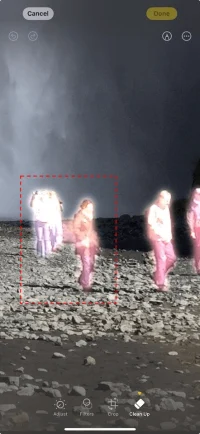
۵. صبر کن تا هوش مصنوعی اپل کارش رو بکنه: به محض اینکه انگشتت رو برداری، هوش مصنوعی اپل به صورت خودکار سوژه رو شناسایی میکنه و با بافت پسزمینه جاش رو پر میکنه. نتیجه معمولاً بینقصه.

ترفندهای پیشرفته برای نتایج حرفهای
با اینکه ابزار Clean Up خیلی هوشمنده، ولی با چندتا ترفند ساده میتونی نتایجت رو به سطح حرفهای برسونی، مخصوصاً توی عکسهایی با پسزمینه پیچیده.
از زوم برای حذف جزئیات ریز استفاده کن: برای حذف چیزای کوچیک یا کار روی لبههای دقیق، با دو انگشت روی عکس زوم کن.

اندازه قلم رو برای دقت بیشتر تنظیم کن: بعد از انتخاب ابزار Clean Up، یه اسلایدر برای تنظیم اندازه قلم سمت چپ صفحه ظاهر میشه. برای حذف جاهای بزرگ از قلم بزرگتر و برای کار روی لبههای حساس، از قلم کوچیکتر استفاده کن.
سایههای اضافه رو هم پاک کن: گاهی بعد از حذف یه نفر، سایهاش روی زمین باقی میمونه. یادت نره که سایه رو هم مثل خود سوژه با ابزار Clean Up پاک کنی تا نتیجه نهایی کاملاً طبیعی به نظر برسه.
مراقب آرتیفکتها (Artifacts) باش: اگه بعد از حذف، هوش مصنوعی یه بافت نامناسب (مثلاً یه بوته وسط جاده) ایجاد کرد، سعی کن با قلم کوچیکتر، خودِ اون بافت اضافه شده رو هم حذف کنی یا یه بار دیگه با دقت بیشتری دور سوژه اصلی خط بکشی.
چه زمانی ابزار Clean Up کافی نیست؟ (معرفی اپلیکیشنهای جایگزین)
ابزار داخلی آیفون فوقالعاده است، ولی موقعیتهای خاصی وجود داره که شاید به کنترل بیشتری نیاز داشته باشی. توی این موارد، اپلیکیشنهای تخصصی میتونن به کمکت بیان.
برای کنترل بیشتر و حذف خطوط: TouchRetouch
اگه ابزار Clean Up توی حذف خطوط برق یا توریهای فلزی به مشکل خورد، اپلیکیشن TouchRetouch بهترین گزینه است. این برنامه ابزارهای اختصاصی برای حذف دقیق خطوط داره که عملکرد بهتری نسبت به ابزارهای عمومی ارائه میده و یه مکمل عالی برای اپ Photos محسوب میشه.
2- حذف افراد از عکسها با استفاده از اپ Touch Retouch
اپ Touch Retouch یکی از بهترین اپهای ویرایش عکس روی آیفونه که من سالهاست ازش استفاده میکنم. این یکی از اولین اپهای ویرایش عکس روی iOS بود که یه ابزار حذف مبتنی بر هوش مصنوعی رو راهاندازی کرد.
برای حذف افراد از عکس در آیفون با استفاده از اپ Touch Retouch، عکس رو توی اپ باز کنید. بعد روی “Objects” ضربه بزنید. یه منوی جدید ظاهر میشه. روی “Erase AI” ضربه بزنید.
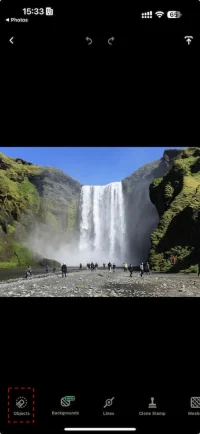
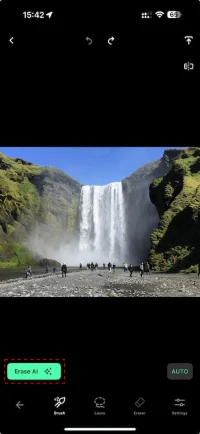 استفاده از ابزار Erase AI در اپ Touch Retouch برای حذف افراد از عکس در آیفون.
استفاده از ابزار Erase AI در اپ Touch Retouch برای حذف افراد از عکس در آیفون.
حالا، Touch Retouch سعی میکنه آدمهای توی عکس رو پیدا کنه و اونها رو با یه انتخاب سبز هایلایت کنه.
اگه میخواید یه نفر (مثل خودتون) رو توی عکس نگه دارید، از ابزار پاککن برای حذف انتخاب از روی اون شخص استفاده کنید.
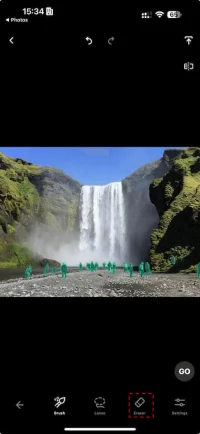
اگه از انتخاب راضی بودید، روی “Go” ضربه بزنید و آدمهای انتخاب شده حذف میشن.
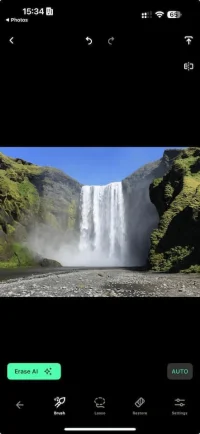
با وجود نتایج خوبی که از هوشمصنوعی اپل میگیرم، من اپ Touch Retouch رو نگه میدارم. این اپ ابزارهای مختلفی برای حذف اشیاء از عکسها ارائه میده که هوشمصنوعی اپل نمیتونه، مثل توریها یا خطوط برق.
3- برای کنترل کامل و ویرایش لایهای: Adobe Lightroom
برای عکاسهای حرفهای یا کاربرایی که به کنترل کامل روی فرآیند ادیت نیاز دارن، Adobe Lightroom بهترین گزینه است. ابزار حذف Generative AI توی لایتروم بهت اجازه میده تا با دقت خیلی بالا سوژه رو انتخاب کنی و اگه از نتیجه راضی نبودی، بین چندین گزینه تولید شده توسط هوش مصنوعی، بهترین رو انتخاب کنی. این قابلیت برای پسزمینههای خیلی پیچیده که ابزار Clean Up توش خطا میده، ایدهآله.
حذف افراد از عکسها با استفاده از Adobe Lightroom Mobile
توی این فصل، به ابزار حذف Adobe Lightroom با هوش مصنوعی مولد نگاه میکنیم. این یه ویژگی پریمیومه و فقط اگه اشتراک پولی لایتروم موبایل رو داشته باشید، میتونید ازش استفاده کنید.
برای حذف آدمها با لایتروم موبایل، روی هر عکسی ضربه بزنید تا بزرگ نمایش داده بشه و بعد روی ابزار “removal” توی نوار ابزار پایینی ضربه بزنید.
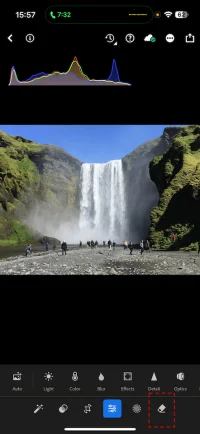 استفاده از ابزار حذف لایتروم موبایل برای حذف افراد از عکس در آیفون.
استفاده از ابزار حذف لایتروم موبایل برای حذف افراد از عکس در آیفون.
بعد، مطمئن بشید که گزینه “Generative AI” فعاله و اندازه براش رو به نیاز خودتون تنظیم کنید. حالا زوم کنید و روی شخصی که میخواید حذف کنید، رنگ بکشید. لازم نیست دقیقاً روش رو رنگ کنید. در واقع، حتی بهتره که یه کم فضا دور اون شخص رو هم شامل بشه.

به محض اینکه انگشتتون رو بردارید، هوش مصنوعی مولد لایتروم شروع به کار میکنه و اون شخص رو با یه الگوی هوش مصنوعی مولد جایگزین میکنه. همونطور که از اسکرینشات بعدی میبینید، کار فوقالعادهای در حذف این شخص انجام داد. اگه راضی نبودید، میتونید با ضربه زدن روی دکمهها، بین سه تا الگو جابجا بشید.
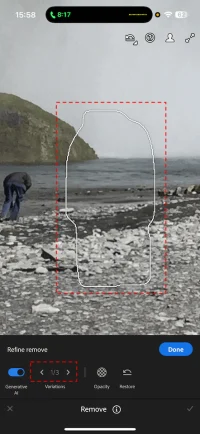
در مقایسه با دو اپ اول، این پرکارترین روشه. اگه بخوام ۲۰ نفر رو حذف کنم، چند دقیقهای طول میکشه. از طرف دیگه، این بهترین روش برای حذف افراد از عکس در آیفون از نظر کیفیته.
نکاتی برای حذف افراد با استفاده از آیفون
مستقل از ابزاری که تصمیم میگیرید استفاده کنید، اینم چندتا مشکلی که من موقع حذف چیزها از عکسهام باهاشون مواجه شدم و نحوه رفعشون.
سایههای باقیمونده رو چک کنید
اگه زوم نکنید، ممکنه سایههای باقیمونده آدمهایی که حذف کردید رو از دست بدید. هیچکدوم از هوشهای مصنوعی در زمان نوشتن این پست وبلاگ در تشخیص اونها عالی نیستن.
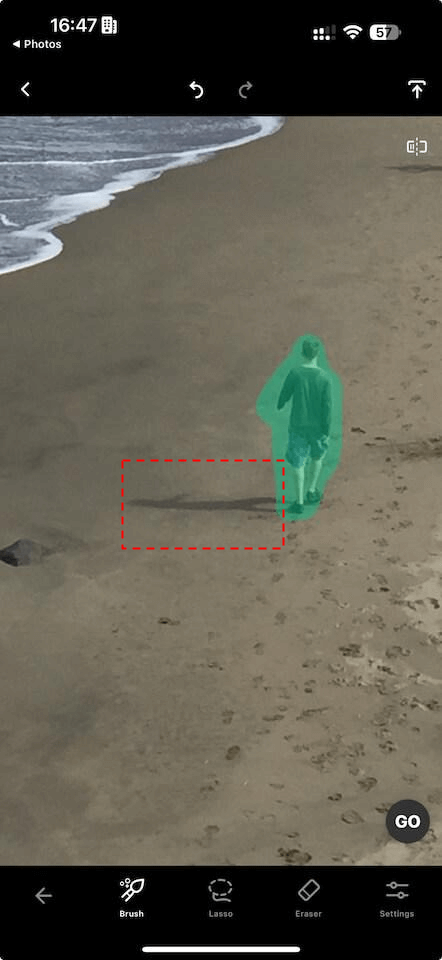
توی ابزار Clean Up هوش اپل، شخص رو به همراه سایهاش دورش دایره بکشید.
توی Touch Retouch از ابزار براش برای انتخاب سایه هم استفاده کنید.
توی Adobe Lightroom Mobile، فراموش نکنید که با رنگ کردن روی سایه در وهله اول، اون رو هم شامل بشید.
چک کنید که هوش مصنوعی فقط آدمها رو تشخیص داده یا اشیاء دیگهای رو هم انتخاب کرده
گاهی اوقات، ویژگیهای هوش مصنوعی نه تنها فقط آدمها، بلکه اشیاء دیگهای رو هم که ممکنه بخواید نگه دارید، انتخاب میکنن. پس مطمئن بشید که فقط آدمها (و سایههاشون) انتخاب شدن.
آرتیفکتها (Artifacts) رو چک کنید
من سعی کردم با ابزار Clean Up هوش اپل یه سری آدم رو در ابتدای Dark Hedges در ایرلند حذف کنم. اونطور که میبینید، خوب کار نکرد. هوش اپل چندتا بوته وسط مسیر قرار داد که من نمیخواستم.
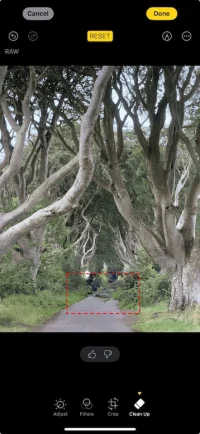
اگه چنین آرتیفکتهایی دیدید، میتونید سعی کنید:
فضای بیشتر (یا گاهی کمتر) دور اشیاء رو موقع انتخاب کردنشون شامل بشید.
امتحان کنید ببینید آیا هوش مصنوعی میتونه آرتیفکت اضافه شده رو با انتخاب کردنش حذف کنه.
از یه ابزار متفاوت برای حذف آدمها در وهله اول استفاده کنید، مثل Adobe Lightroom Mobile که چنین شرایطی رو عالی مدیریت میکنه.
سوالات متداول درباره حذف سوژه در آیفون (FAQ)
توی اپ Photos، عکس مورد نظر رو باز کن و روی Edit بزن. ابزار Clean Up رو انتخاب کن و به سادگی دور آدم یا شیء مورد نظر خط بکش; هوش مصنوعی اپل اون رو به صورت خودکار و هوشمند حذف میکنه.
بله، این قابلیت کاملاً رایگان و به عنوان بخشی از ابزارهای ادیت استاندارد توی اپ Photos تمام آیفونهای مدرن (با iOS 18 به بالا) وجود داره و نیازی به نصب هیچ برنامه اضافهای نیست.
برای نتایج بهتر، روی عکس زوم کن و با دقت بیشتری دور سوژه خط بکش. اگه پسزمینه خیلی پیچیده است، استفاده از اپلیکیشنهای تخصصی مثل Adobe Lightroom یا TouchRetouch میتونه کنترل و دقت بیشتری بهت بده.
جمعبندی: ابزار داخلی آیفون برای ۹۹٪ کاربرا بهترینه
در نهایت، قابلیت حذف افراد از عکس در آیفون که مستقیماً توی اپلیکیشن Photos تعبیه شده، یه تغییر بزرگ برای تمام کاربراست. این ابزار رایگان، سریع و به طرز شگفتانگیزی قدرتمنده و نیاز اکثر قریب به اتفاق کاربرا رو به خوبی برطرف میکنه. قبل از اینکه بری سراغ دانلود اپلیکیشنهای دیگه، حتماً ابزار Clean Up رو امتحان کن؛ به احتمال زیاد از نتیجهاش شگفتزده میشی.
گوشی شما قدرتمندتر از چیزی است که فکر میکنید!
دوربین آیفون شما یک ابزار شگفت انگیز برای خلق تصاویر خیرهکننده است، فقط باید قلقهای آن را بلد باشید. در دورههای مهساین آکادمی، ما به شما یاد میدهیم چطور با همین ابزاری که همیشه در جیب دارید، عکسهای حرفهای و هنری ثبت کنید.


